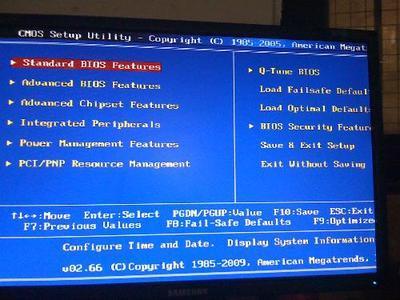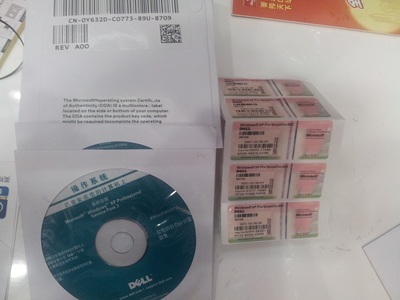惠普CQ45-202TX是一款全能学生本。那么大家知道惠普CQ45-202TX怎么重装系统吗?下文小编就分享了惠普CQ45-202TX重装系统的方法,希望对大家有所帮助。
惠普CQ45-202TX重装系统方法一选择解压文件夹中“autorun.exe”
双击打开安装窗口。
单击“安装WINDOWS7”
跳出Ghost安装器,安装盘选择C盘,其他的默认不动,如图所示。
执行。
接下来,电脑会进入自动安装状态,期间会多次重启(不必担心,这是正常现象),复制系统文件,安装硬件驱动、电脑软件。安装过程无法截图,图片取自网络,模式一样。
大约过15分钟左右,系统就安装成功了。
8这种是硬盘安装法,选择前提是电脑能够开启,系统可以运行。如果你的电脑开不了机,这个方法就不适用了,你需要用U盘启动来重装系统。不过道理是一样的,只是将U盘作为临时系统盘(pe系统),同样可以再利用d盘来硬盘安装。
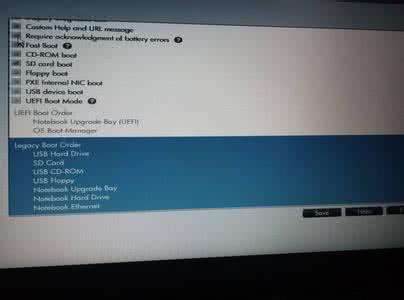
惠普CQ45-202TX重装系统方法二
先下载win7系统的iso文件到本地硬盘;
准备一张空的DVD、CD光盘,然后刻录Win7(ios的文件格式)到你光盘上;
用大一点的U盘、移动硬盘把旧系统里面的重要文件备份;(如果全盘格式化,这一步忽略)
把刻录好的win7系统盘放入需要重新安装操作系统的光盘驱动器里并启动计算机;
启动过程中按del键进入BIOS设置CD-ROM引导,或者启动过程中按F12键直接选择CD-ROM启动;
出现Windows 7 安装界面,首先依次选择为中文(简体),中文(简体,中国),中文(简体)-美式键盘,选择好了点击下一步,然后点击“现在安装”;
安装程序启动过程中会出现安装协议,把接受许可条款的勾选中;
一直下一步,直到出现分区的界面,这里选择第一个分区,类型为系统,再点击下一步(再这之前可以格式的第一个分区,在驱动器选项(高级)(A)那里);
分区完成以后等待一会,过一会提醒安装程序正在启动服务,再提醒重新启动您的计算机后安装过程将继续,这里是全自动的;
再次重新启动以后取出安装光盘,会自动检测用硬盘引导进入系统,这里出现正在启动Windows画面,安装程序正在检查视频性能,再看到让设置计算机名称这里输入PC名字(随便取个名字),在点击下一步,密码界面跳过,不要输入,紧接着画面转到输入密钥,如果是正版那就填写,如果不是,就不要填写,后期使用激活工具就可以了。
 爱华网
爱华网